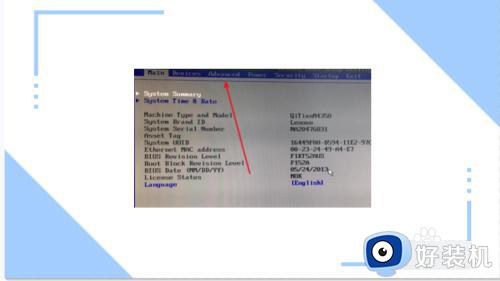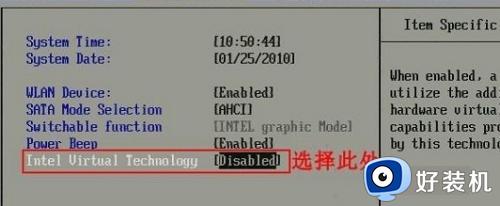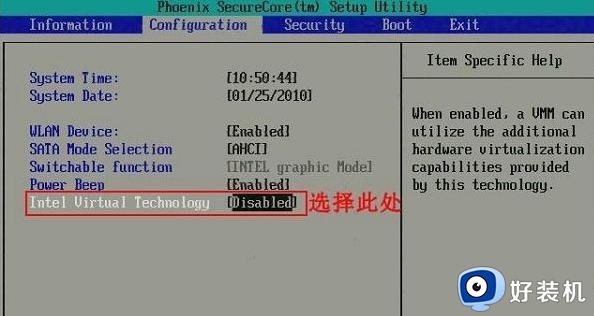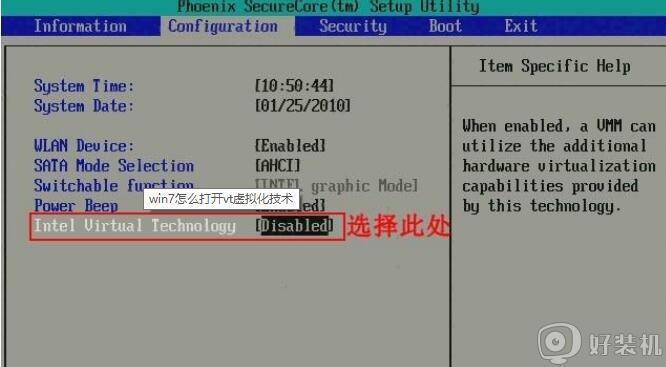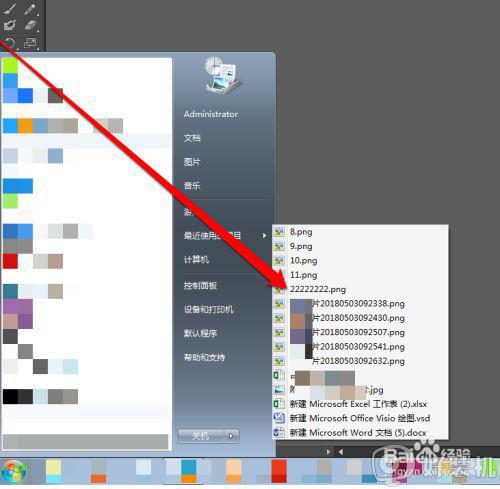win7旗舰版找不到vt在哪里 win7找不到vt开启的解决方法
我们可以在win7电脑的bios界面中开启vt虚拟化来使用虚拟机功能,有些用户就想要打开win7电脑的vt虚拟化来方便自己进行软件功能测试,但是却不知道win7找不到vt开启的解决方法,今天小编就教大家win7旗舰版找不到vt在哪里,操作很简单,跟着小编一起来操作吧。
推荐下载:win7 64位纯净版
方法如下:
方法一:
1、首先键入BIOS模式。切换到“Configuration”选项,将光标移动到“Intel Virtual Technology”并按下回车,如果没有找到VT选项或不可更改,说明不支持VT技术。
2、回车完成后,找到“Enabled”按钮并点击回车
3、回车完成后此时该选项将变为Enabled,按F10键保存并退出即可开启VT功能。

方法二:
1、首先计入BIOS设置。找到“Advanced”选项,点击下方“CPU Setup”并按下回车键.
2、然后移动到“Intel(R)Virtualization Technology"选项,按下回车,设置为“Enabled”,然后按下F10进行保存即可。
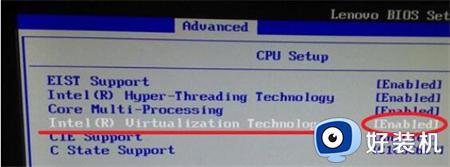
以上就是关于win7旗舰版找不到vt在哪里的全部内容,还有不懂得用户就可以根据小编的方法来操作吧,希望能够帮助到大家。